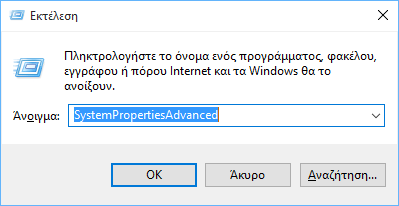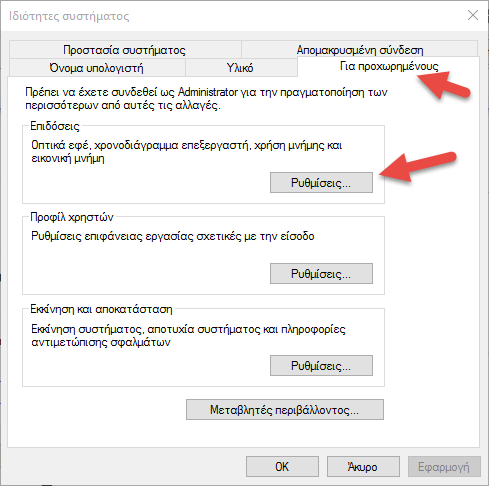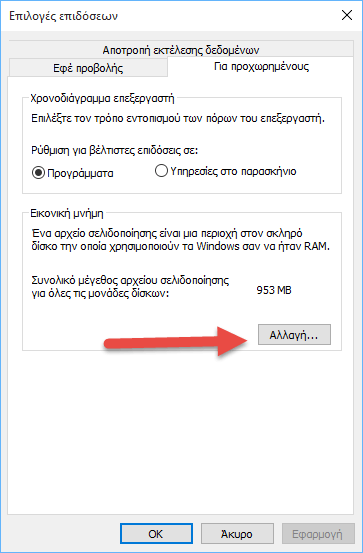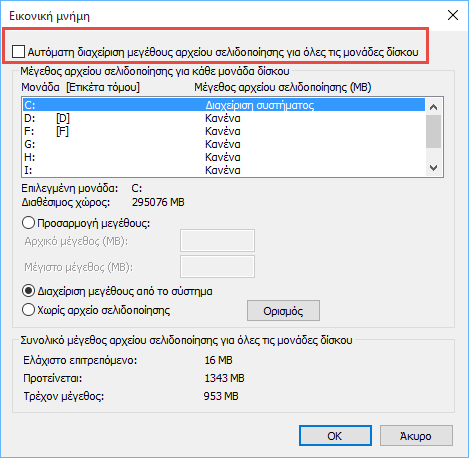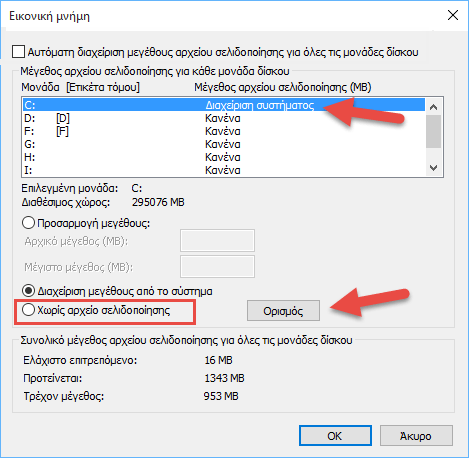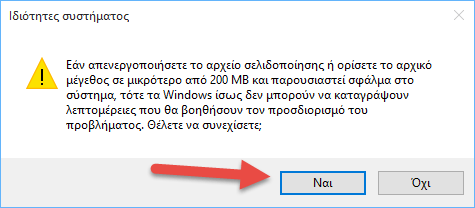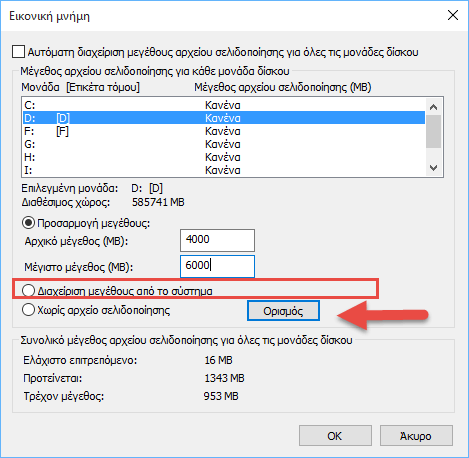Υπάρχουν πολλοί λόγοι για να μετακινήσετε το pagefile των Windows σε άλλο δίσκο. Η μετακίνηση του αρχείου Pagefile.sys από το διαμέρισμα όπου είναι εγκατεστημένα τα Windows σε έναν άλλο σκληρό δίσκο μπορεί να βελτιώσει την απόδοση του συστήματος και να μειώσει τον κατακερματισμό του.
Επίσης αν τα Windows βρίσκονται σε ένα SSD, μπορείτε να το μετακινήσετε σε ένα άλλο SSD έτσι οι εγγραφές θα πρέπει να διατηρούν ισορροπία ανάμεσα στα δύο SSDs αντί όλη η I/O δραστηριότητα να πραγματοποιείται σε ένα SSD που είναι εγκατεστημένο το λειτουργικό σύστημα.
Πριν ξεκινήσετε, θα πρέπει να ξέρετε ότι θα έχετε την καλύτερη απόδοση μόνο αν μετακινήσετε το pagefile σε μια άλλη φυσική μονάδα, και όχι σε άλλο διαμέρισμα στην ίδια μονάδα.
Για να μετακινήσετε το pagefile στα Windows 10, θα πρέπει να κάνετε τα ακόλουθα:
① Πατήστε μαζί τα πλήκτρα Win + R. Θα εμφανιστεί το παράθυρο διαλόγου Εκτέλεση. Πληκτρολογήστε το παρακάτω στο πλαίσιο Εκτέλεση:
SystemPropertiesAdvanced
② Κάντε κλικ στο κουμπί Ρυθμίσεις (Settings) στην ενότητα Επιδόσεις (Performance). Θα ανοίξει ένα νέο παράθυρο διαλόγου με τίτλο Επιλογές επιδόσεων (Perfomance Options).
③ Μεταβείτε στην καρτέλα “Για προχωρημένους” (Advanced) και κάντε κλικ στο κουμπί Αλλαγή στη ενότητα “Εικονική μνήμη” (Virtual Memory) ενότητα.
④ Θα εμφανιστεί το παράθυρο διαλόγου “Εικονική μνήμη” στην οθόνη. Αποεπιλέξτε την επιλογή “Αυτόματη διαχείριση μεγέθους αρχείου σελιδοποίησης για όλες τις μονάδες δίσκου“. Αυτό θα σας επιτρέψει να ρυθμίσετε το pagefile για κάθε μονάδα ξεχωριστά.
⑤ Για τη μονάδα συστήματος C:, επιλέξτε το και στη συνέχεια επιλέξτε “Χωρίς αρχείο σελιδοποίησης” και κάντε κλικ στο κουμπί “Ορισμός”. Τα Windows 10 θα σας προειδοποιήσουν για την αλλαγή που πάτε να κάνετε με ένα παράθυρο με τίτλο “Ιδιότητες συστήματος”. Πατήστε το πλήκτρο “Ναι” για να συνεχίσετε. H ;ένδειξη “Διαχείριση Συστήματος” θα αλλάξει μετά από αυτό το βήμα.
⑥ Τώρα καθορίστε ένα νέο pagefile σε όποιο άλλο φυσικό δίσκο έχετε. Για να το κάνετε αυτό, επιλέξτε την επιθυμητή μονάδα από τη λίστα και μετά επιλέξτε την επιλογή “Προσαρμογή μεγέθους“.
Δείτε τα συνιστώμενα μεγέθη στο προηγούμενο προειδοποιητικό παράθυρο διαλόγου (σας ζητούσε το αρχικό να είναι τουλάχιστον 200MB). Μπορείτε να ρυθμίσετε το αρχικό και το μέγιστο για το συνιστώμενο μέγεθος, ώστε το pagefile να μην αυξάνεται και συρρικνώνεται συνεχώς. Εάν δεν είστε βέβαιοι ποια ακριβώς μεγέθη πρέπει να καθορίσετε, απλά επιλέξτε την επιλογή “Διαχείριση μεγέθους από το σύστημα” και κάντε κλικ στο κουμπί “Ορισμός” για να αφήσετε το λειτουργικό σύστημα να καθορίσει το σωστό μέγεθος.
⑦ Μόλις κάνετε κλικ στο κουμπί OK, θα χρειαστεί να επανεκκινήσετε τον υπολογιστή σας, για να μπορέσουν να τεθούν σε ισχύ οι αλλαγές που κάνατε. Ένα πλαίσιο μηνύματος θα εμφανιστεί στη οθόνη σας που θα σας ζητάει την εν λόγω επανεκκίνηση των Windows 10.
Μετά την επανεκκίνηση, ανοίξτε την Εξερεύνηση αρχείων και διαγράψτε το C:\pagefile.sys. Αυτό ήταν. Τώρα τα Windows 10 δεν θα κρατάνε το pagefile στον C αλλά στην άλλη μονάδα που επιλέξατε.
Σημειώστε ότι αν έχετε μόνο έναν SSD και η άλλη μονάδα είναι μια μαγνητική μονάδα σκληρού δίσκου (όχι δηλαδή SSD), δεν είναι σίγουρο ότι θα πρέπει να μετακινήσετε το pagefile, επειδή η ταχύτητα του απλού δίσκου που θα γράφετε πλέο το pagefile πιθανά να μειώσει την απόδοση του συστήματος.